「Easy Anti-Cheat untrusted system file」は、エーペックスレジェンズ、エルデンリング、フォートナイト、ニューワールドなどのSteamゲームを起動する際に発生する厄介なエラーで、さまざまな要因によって引き起こされます。エラーの解消に役立つように、主な原因を以下に挙げます。
- Easy Anti-Cheatを実行するための管理者権限がない
- Easy Anti-Cheatが正しくインストールされていない
- 特定のゲームファイルが破損している
- 特定のゲームのインストール中に問題が発生した
- …
「Easy Anti-Cheat untrusted system file」を解決する方法が分からない場合は、次のコンテンツをご覧下さい。
解決策1: Easy Anti-Cheatを管理者権限で実行する
Easy Anti-Cheatを管理者権限なしで実行すると、「Easy Anti-Cheat untrusted system file」が表示されることがあります。そのため、Easy Anti-Cheatを管理者権限で実行することが最初の対処法となります。
ステップ1: Steamクライアントを起動し、ライブラリに移動します。
ステップ2: ゲームの一覧から問題のあるゲームを右クリックし、「プロパティ」を選択します。
ステップ3: 「ローカルファイル」に移動し、「参照」をクリックしてそのゲームのルートディレクトリを開きます。
ステップ4: 「EasyAntiCheat_launcher」を右クリックして「プロパティ」を選択します。
ステップ5: 「 互換性」に切り替え、「管理者としてこのプログラムを実行する」にチェックを入れます。
ステップ6: 「適用」と「OK」をクリックして変更を保存します。
完了後、Steamを開いて問題が解決したかどうかを確認します。
解決策2: Easy Anti-Cheatの修復
「Easy Anti-Cheat untrusted system file」を修正するもう1つの方法は、Easy Anti-Cheatの修復です。以下の手順を実行して下さい。
ステップ1: ファイルエクスプローラーでEasyAntiCheat_Setup.exeファイルを見つけ、右クリックして「管理者として実行」を選択します。
ステップ2: プログラムを開いたら、開きたいゲームを選択し「Repair Service」を選択します。
ステップ3: プロセスの完了後、「Finish」をクリックしてからゲームを再起動して、エラーが解消されているかどうかを確認します。
解決策3: Easy Anti-Cheatの再インストール
Easy Anti-Cheatが正しくインストールされていないと、「untrusted system file」エラーが発生することがあります。この場合は、プログラムを再インストールしてエラーを修正します。
ステップ1: 管理者として「EasyAntiCheat_Setup.exe」を開きます。
ステップ2: ドロップダウンメニューから問題のあるゲームを選択し、「アンインストール」を選択します。
ステップ3: 完了後、そのファイルをもう1度開き、「Install Easy Anti-Cheat」をクリックします。画面の指示に従ってインストールを完了して下さい。
その後、コンピューターを再起動してゲームを再度実行し、問題が解決しているかどうかを確認します。
解決策4: 特定のゲームの整合性を確認する
ゲームファイルが破損していることも、「Easy Anti-Cheat untrusted system file」の原因となります。この場合は、問題のあるゲームの整合性を確認することでエラーを解消します。
ステップ1: Steamで「ライブラリ」を開き、問題のあるゲームを右クリックして「プロパティ」を開きます。
ステップ2: 「ローカルファイル」で「ゲームファイルの整合性確認」をクリックします。
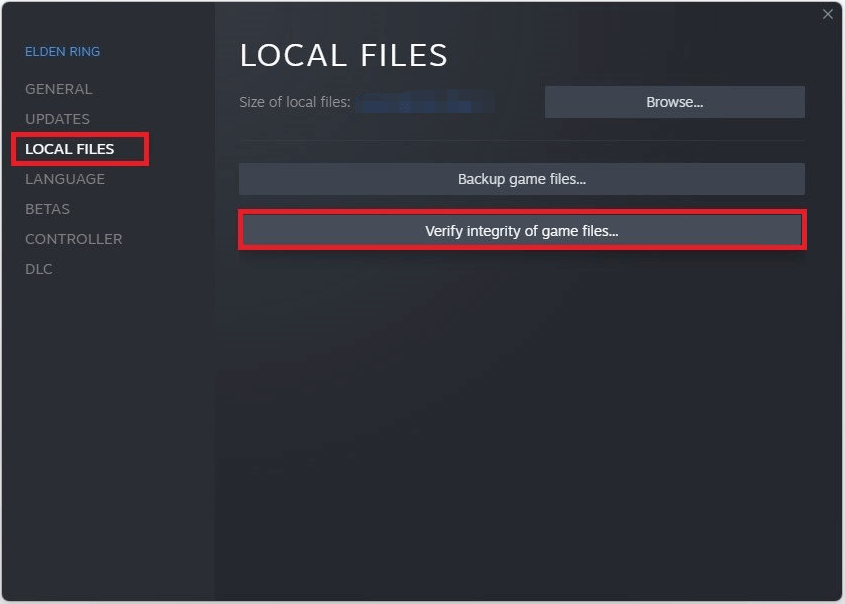
解決策5: SFCスキャンを実行する
SFC(システムファイルチェッカー)ユーティリティは、Steamクライアントでの「untrusted system file」エラーを解決するのに役立つかもしれません。
ステップ1: 管理者権限のコマンドプロンプトを開きます。
ステップ2: 「sfc /scannow」と入力し、 Enterを押してコマンドを実行します。
ステップ3: スキャンの解消後にコンピューターを再起動すると、「untrusted system file」のエラーが解消されているでしょう。
解決策6: 問題のあるゲームを再インストールする
上記のどの方法でもうまくいかない場合、特定のゲームのインストールに問題がある可能性が考えられます。そうであれば、ゲームをアンインストール・再インストールすることで、問題を解決することをおすすめします。
「Easy Anti-Cheat untrusted system file」にお悩みの方は、この記事でご紹介している解決策を試してみて下さい。このエラーについて何か問題がございましたら、コメント欄にお寄せ下さい。
Windowsでパーティションやディスクを効率良く管理したい方には、MiniTool Partition Wizardを強くおすすめします。さまざまな機能を備えた包括的なパーティション管理ソフトです。詳しくは公式サイトをご覧下さい。
